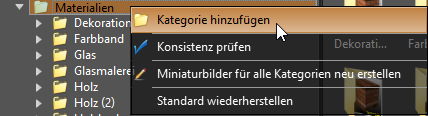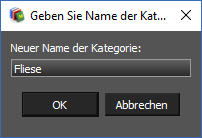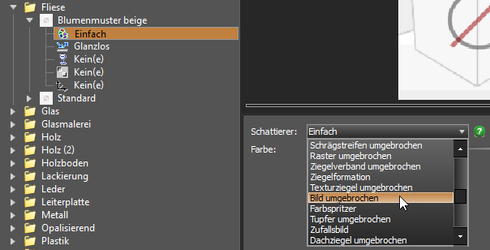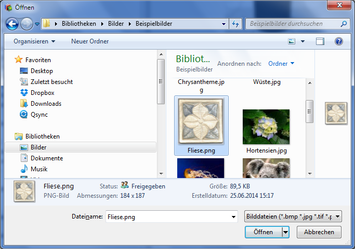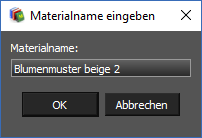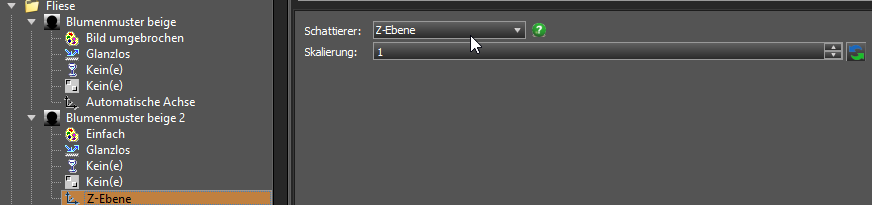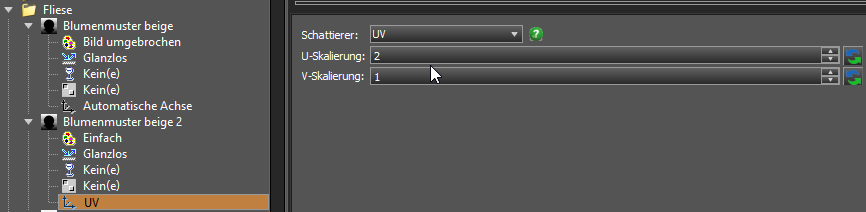Bild als Oberfläche verwenden
LightWorks-Funktionen sind nur mit dem LightWorks-Plug-In verfügbar.
Menü: Optionen, Materialien, LightWorks-Materialien bearbeiten
Wenn Sie ein eigenes Bild als Material für die Oberfläche verwenden möchten, können Sie dies in der Kategorie Muster definieren. In diesem Beispiel wird das Bild einer Keramikfliese verwendet:
- Klicken Sie im Render-Manager mit der rechten Maustaste auf Materialien und wählen Sie Kategorie hinzufügen aus dem Kontextmenü.
- Weisen Sie der Kategorie die Bezeichnung Fliese zu.
- Klicken Sie mit der rechten Maustaste auf die neue Kategorie Fliese und wählen Sie Neu.
- Weisen Sie dem Material einen Namen zu.
- Wählen Sie in der Kategorie Muster den Eintrag Bild umgebrochen.
- Klicken Sie neben Dateiname auf das Symbol Durchsuchen, um eine Bilddatei für die Fliese auszuwählen.
- Suchen Sie im Dialogfeld Öffnen nach dem gewünschten Bild und wählen Sie es aus.
- Wählen Sie unter Reflexionsvermögen den Eintrag Glanzlos und stellen Sie einen hohen Umgebungsfaktor ein.
- Wählen Sie unter Oberfläche den Eintrag Automatische Achse.
- Das Material ist für den Zylinder gut geeignet. Für die Platte sollte es jedoch leicht verändert werden. Verwenden Sie Neues Material, um eine Kopie des Fliesenmaterials zu erstellen.
- Hierbei sollte unter Oberfläche der Eintrag Z-Ebene gewählt werden, so dass nur die Oberseite der Platte abgedeckt wird.
- So sieht das Ergebnis aus, wenn für den Zylinder Automatische Achse und für die Platte Z-Ebene ausgewählt wurde.
- Wenn Sie das Seitenverhältnis der Fliesen auf dem Zylinder ändern wollen, wechseln Sie zu U/V und erhöhen Sie die U-Skalierung.
Dies stellt die Zylinderfliesen doppelt so breit und mit gleicher Höhe dar.